Способ 1: Проводное соединение
Самый простой вариант заключается в подключении флешки к телефону посредством специального кабеля. Данная функция поддерживается практически всеми современными смартфонами под управлением Android и iPhone с версией iOS 13 и выше.
Android
Для телефонов с Андроид потребуется приобрести OTG-адаптер – стоят они недорого, и купить их можно в любом крупном магазине или через интернет. Также рекомендуется установить утилиту USB OTG Checker, которая позволит проверить качество соединения.
Скачать USB OTG Checker из Google Play Маркета
- Убедитесь, что целевая флешка отформатирована в FAT32 или exFAT, поскольку Android не работает с системой NTFS.
Читайте также: Как отформатировать флешку в FAT32
- Далее подключите к смартфону переходник, а к нему – накопитель. В некоторых прошивках с поддержкой ОТГ система сразу сообщит о соединении, тогда как в других понадобится открыть USB OTG Checker и проверить статус самостоятельно.
- Открывайте файловый менеджер (подойдут даже встроенные в прошивку) и переходите в нём к внешнему носителю – таковые обычно имею в названии буквосочетание USB. Найдите нужные снимки, выделите их и скопируйте – в большинстве приложений за это отвечает отдельная кнопка или пункт меню.
- Теперь переходите к телефону: его внутренней памяти или SD-карте. Выберите подходящий каталог или создайте новый, зайдите в него, тапните на пустом месте и воспользуйтесь опцией вставки.

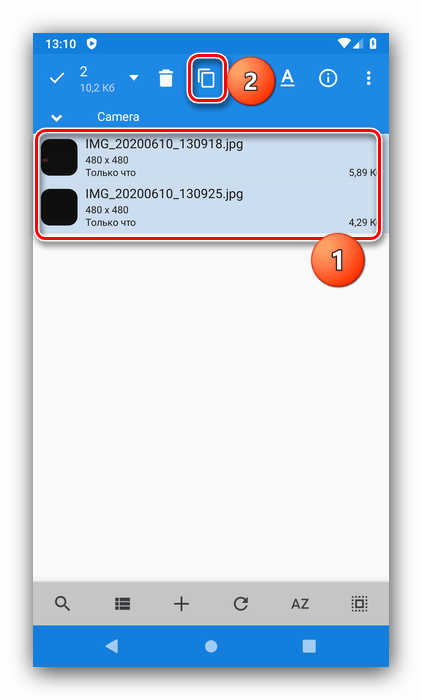
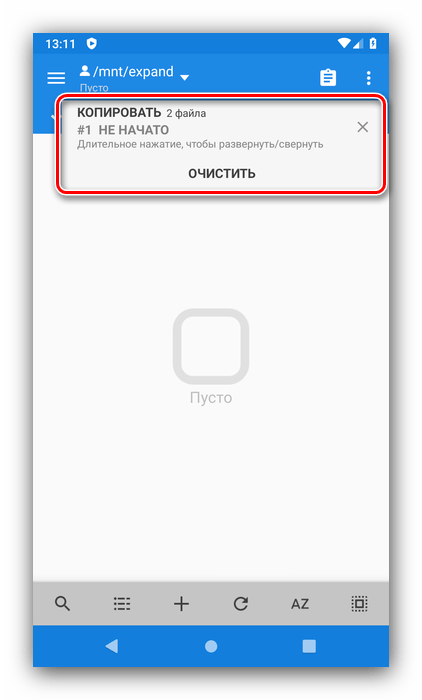
Фото будут перемещены, их можно просмотреть через галерею.
iOS
Похожим образом работает этот метод для смартфонов Apple, с двумя отличиями: переходник выглядит иначе и не требуется устанавливать дополнительное ПО.
- Соедините адаптер, флешку и телефон, после чего откройте приложение «Файлы» на вашем айФоне.
- Вызовите пункт «Обзор», далее перейдите к позиции «Места», где тапните по элементу с названием накопителя.
- Откройте каталог с фотографиями, выделите нужные долгим тапом, потом сделайте ещё одно длинное нажатие. Появится контекстное меню, в котором присутствуют опции как перемещения, так и копирования. Для последнего нажмите на нужный пункт, после чего вернитесь к меню «Места» и выберите вариант «На iPhone», который отвечает за внутреннее хранилище телефона. Далее зайдите в один из каталогов, снова проделайте лонгтап и выберите «Вставить».
Перемещение изображений происходит по схожему алгоритму, однако выбор директории назначения совершается в отдельном окне — укажите в нём позицию из предыдущего абзаца и нажмите «Переместить».
- Запустите утилиту, и в её главном меню выберите пункт «Перенос фотографий» («Transfer photos»).
- Для перемещения снимков тапните по кнопке «Из iBridge в Camera Roll», после чего не забудьте выдать разрешение на доступ.
- Откроется каталог «Фотографии iBridge» – выделите в нём требуемые изображения, после чего тапните по кнопке «Копировать…» внизу экрана.
- По окончании процедуры нажмите «Done».
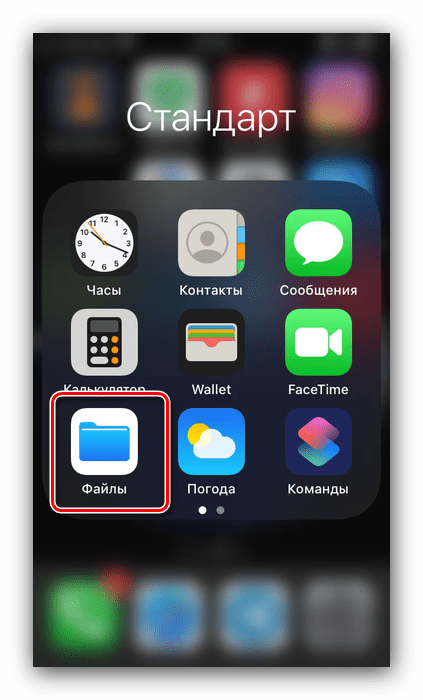
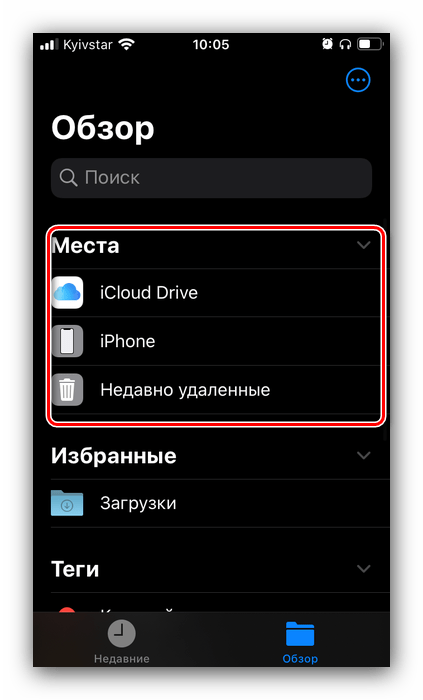
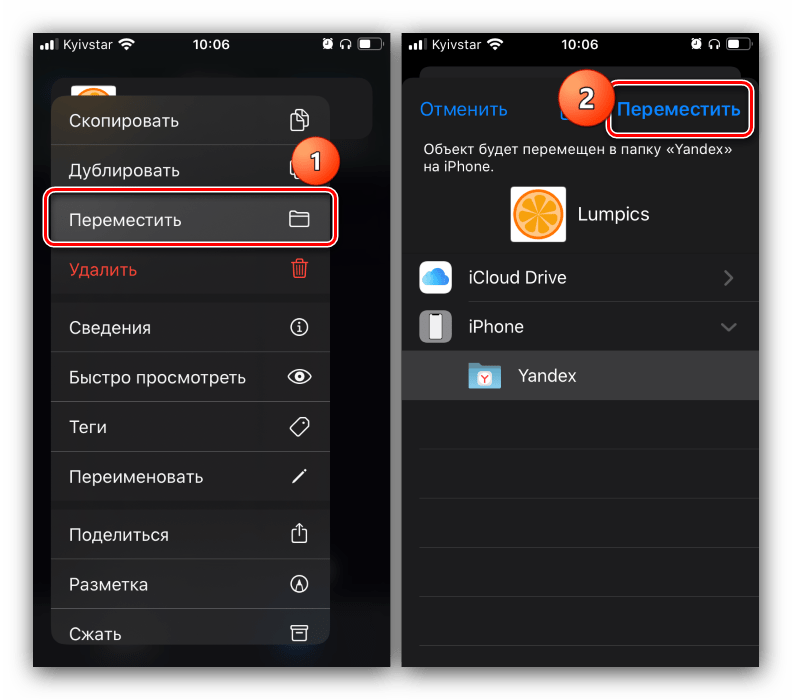
Способ 2: Специальные Lightning-накопители (iPhone)
Для iPhone, которые работают под управлением iOS 12 и ниже, решением рассматриваемой задачи будут особые аксессуары: флешки или картридеры с разъёмом Lightning.

Для работы с такой периферией понадобится скачать специальный софт – он доступен бесплатно в фирменном магазине Apple.
Скачать iXpand Drive, Leef iBridge, Kingston Bolt из App Store
Работу с аксессуаром и приложением-компаньоном мы покажем на примере Leef iBridge.
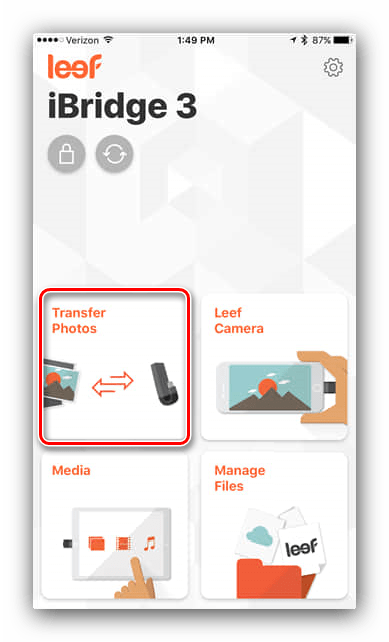
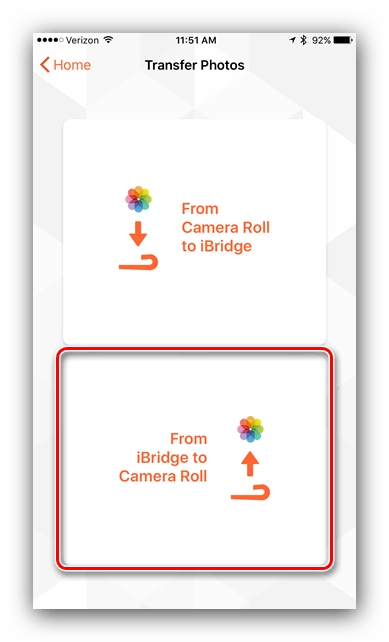
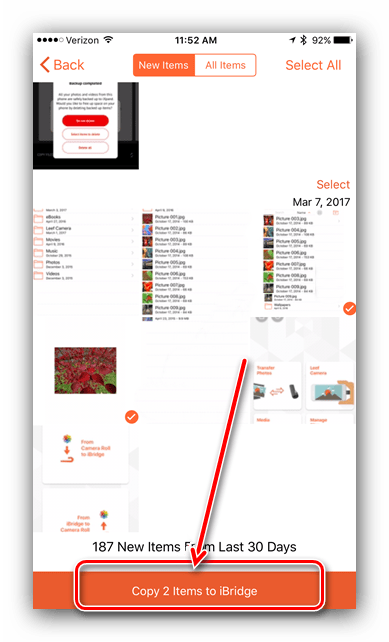
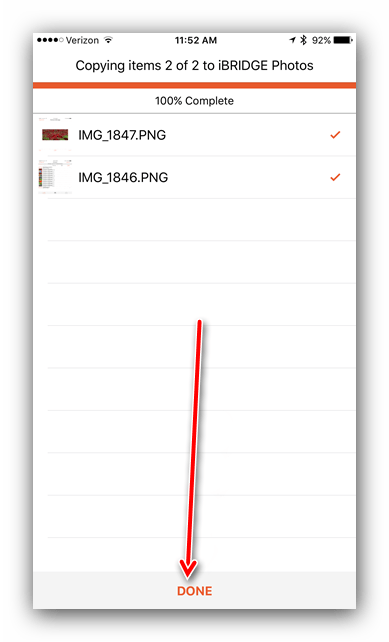
Данный метод более трудоёмкий, чем OTG-соединение, однако единственный доступный для не самых новых айФон.
Способ 3: Использование компьютера
Ещё один универсальный вариант заключается в использовании ПК в качестве посредника. Он не самый быстрый и удобный, однако гарантирует положительный результат. Все тонкости процедуры описаны в статьях далее, так что рекомендуем воспользоваться ими при решении поставленной задачи.
Подробнее:
Как перекинуть файлы с флешки на компьютер
Как скинуть файлы с компьютера на телефон
Телефон не распознаёт флешку
Самая частая проблема, с которой могут столкнуться как владельцы Android-смартфонов, так и iPhone. Чаще всего подобное означает, что накопитель отформатирован в несовместимую файловую систему – например, NTFS. Следовательно, решением будет форматирование флешки в FAT32 либо exFAT, по инструкции из шага 1 варианта «Android» первого способа.
Также нелишним будет проверить общую работоспособность накопителя – проще всего это сделать с помощью компьютера, к которому следует подсоединить проблемное устройство. Если ПК его не видит, налицо наличие неполадки. Методы их устранения описаны в отдельной статье.
Подробнее: Что делать, если компьютер не видит флешку
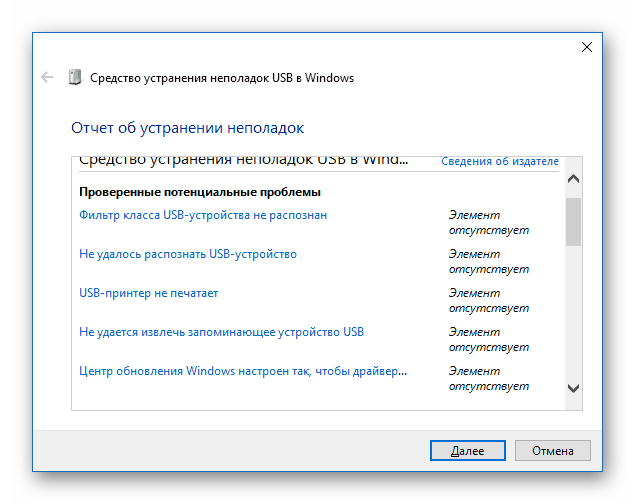
 Наш Telegram каналТолько полезная информация
Наш Telegram каналТолько полезная информация
 Устранение ошибки «Файл или папка повреждены, чтение невозможно» на флешке
Устранение ошибки «Файл или папка повреждены, чтение невозможно» на флешке
 Перенос фото с телефона на флешку
Перенос фото с телефона на флешку
 Что делать, если не работает USB-флешка
Что делать, если не работает USB-флешка
 Проверяем реальную скорость флешки
Проверяем реальную скорость флешки
 Создание разделов на флешке
Создание разделов на флешке
 Обновляем телевизор Samsung с помощью флеш-накопителя
Обновляем телевизор Samsung с помощью флеш-накопителя
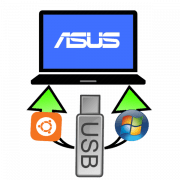 Загружаемся с флешки на ноутбуках ASUS
Загружаемся с флешки на ноутбуках ASUS
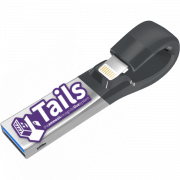 Записываем на флешку дистрибутив Tails
Записываем на флешку дистрибутив Tails
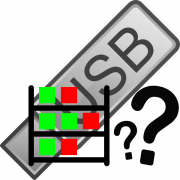 Узнаем настоящую ёмкость флеш-накопителя
Узнаем настоящую ёмкость флеш-накопителя
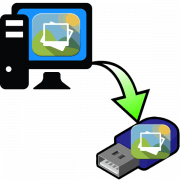 Перемещение фотографий на флеш-накопитель
Перемещение фотографий на флеш-накопитель
 Исправление ошибки «Запрос не был выполнен из-за ошибки ввода/вывода на устройстве» при подключении флешки
Исправление ошибки «Запрос не был выполнен из-за ошибки ввода/вывода на устройстве» при подключении флешки
 Перемешиваем музыку на флешке
Перемешиваем музыку на флешке
 Безопасное извлечение флешки из компьютера
Безопасное извлечение флешки из компьютера
 Инструкция на случай, когда телевизор не видит флешку
Инструкция на случай, когда телевизор не видит флешку
 Защищаем флешку от вирусов
Защищаем флешку от вирусов
 Проверяем и полностью очищаем флешку от вирусов
Проверяем и полностью очищаем флешку от вирусов
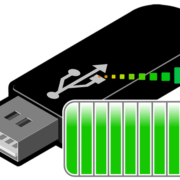 Инструкция по созданию мультизагрузочной флешки
Инструкция по созданию мультизагрузочной флешки
 Как спасти файлы, если флешка не открывается и просит отформатировать
Как спасти файлы, если флешка не открывается и просит отформатировать
 Не форматируется флешка: способы решения проблемы
Не форматируется флешка: способы решения проблемы
 Acronis True Image: создание загрузочной флешки
Acronis True Image: создание загрузочной флешки lumpics.ru
lumpics.ru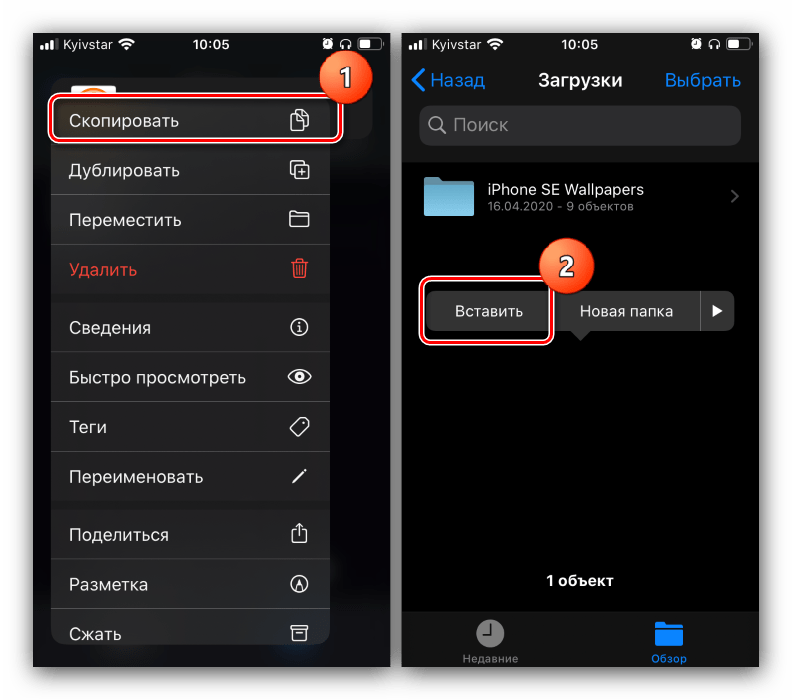
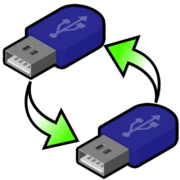

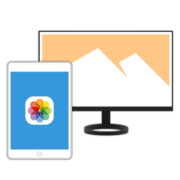


Все советуемые программы полное дерьмо!!!! Так как указывают они не работают, надо покупать не Otg переходники а специальные устройства этих фирм. Не качайте!!!